お支払い・お手続きkintone ゲストユーザーのお申込み/契約内容変更
「cybozu.com by Zenlogic」(以下、cybozu.com ZL)で「kintoneゲストユーザー」(kintoneオプションサービス)をご利用いただく場合は、Zenlogicカスタマーポータルから所定のお手続きを行ってください。
お手続きにあたって
- 事前にcybozu.com ZLのご提供仕様や注意事項をご確認のうえ、お申込みください。
cybozu.com ZLの提供仕様
cybozu.com ZL利用時の注意事項 - 「kintone」のご契約がない場合や無料期間の間は、kintoneゲストユーザーのお申込みはできません。
- kintoneゲストユーザーは、初めてログインした日から30日間の無料トライアル期間が用意されています。
無料期間以降もkintoneゲストユーザーを利用したい場合に、本お手続きを行ってください。 - 1ユーザー単位で、最大1,000ユーザーまでのお申込みが可能です。
※kintoneで利用しているユーザー数に関わらず、必要ユーザー分をお申込みいただけます。 - ゲストユーザーの契約期間は、kintoneの契約期間に準じます。
- kintoneゲストユーザーのお申込み月に、ゲストユーザーの解約手続きはできません。(1ヶ月契約の場合)
- ユーザーの追加は、お申込み後1営業日程度で適用されます。お申込み後のキャンセルはできません。
- ユーザー追加の場合、お申込み当月の日割り金額と、お申込み翌月からご契約満了日までの残期間分の合計金額をご請求いたします。
- ユーザーの削減は、次回のご契約更新時に適用されます。ご契約期間の途中からは適用できません。
- ユーザー削減の場合は、ご契約満了日までに「kintone」管理画面から、利用しないゲストユーザーを「削除」してください。(登録されているゲストユーザー数が削減後のユーザー数以下になるようにしてください。)
ゲストを管理する(kintoneヘルプ) - 契約満了月の26日以降に、ユーザー削減のお手続きはできません。
また、契約満了月にユーザーを追加された場合、同月内にユーザー削減をお申込みいただくことはできません。 - kintoneのコースダウン手続き中に、kintoneゲストユーザー削減のお手続きはできません。
- すべてのkintoneゲストユーザーが不要になった場合は、解約をお申込みください。
cybozu.com ZL 解約
ご利用料金
ご利用料金は、以下のページをご参照ください。
サービスサイト - cybozu.com ZL
初回お申込み手続きの流れ
「kintoneゲストユーザー」をはじめてお申込みされる場合は、以下のお手続きを行ってください。
※あらかじめ「kintone」をご利用中である必要がございます。
Zenlogicカスタマーポータルにログインし、「会員/契約管理」→「サービスお申込み」メニューを選択します。
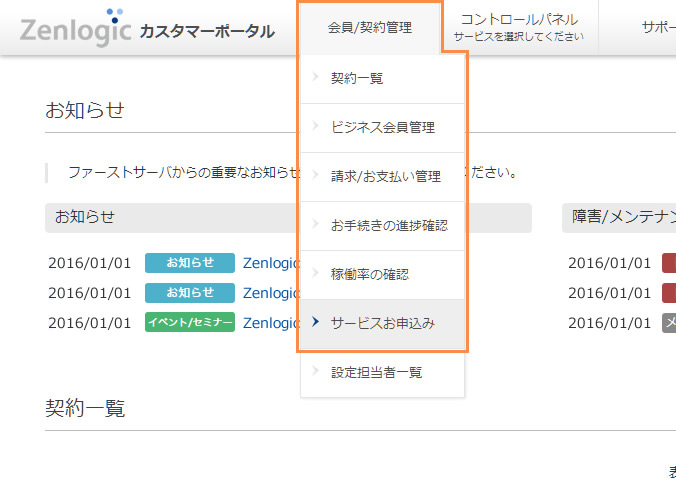
「cybozu.com by Zenlogic」の「オプションを表示する」をクリックし、プルダウンからkintoneゲストユーザーを利用したいドメインの【共通手続き】を選択します。
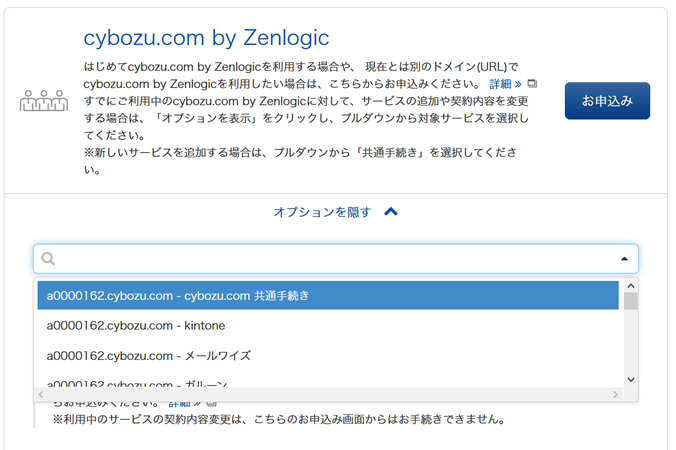
サービス・オプションサービス追加お申込みの「お申込み」ボタンをクリックします。
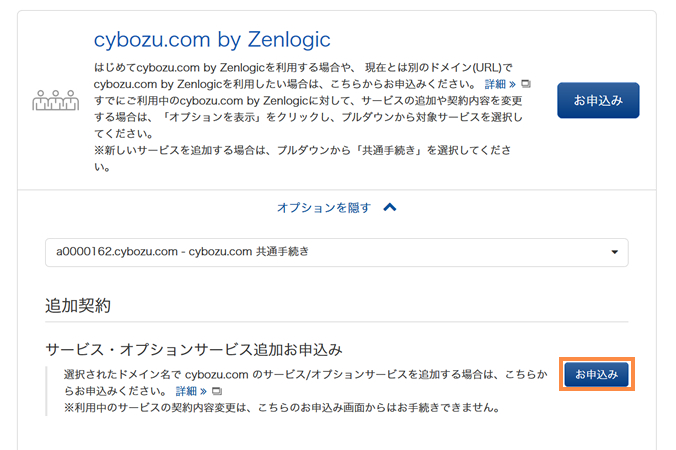
kintoneゲストユーザーにチェックを入れ、利用するユーザー数を選択します。
同意事項を確認後にチェックを入れ、「次へ」ボタンをクリックします。
※ ディスク増設・セキュアアクセスも同時にお申込みいただけます。
※ クーポンコードなどをお持ちの場合は、ご入力ください。
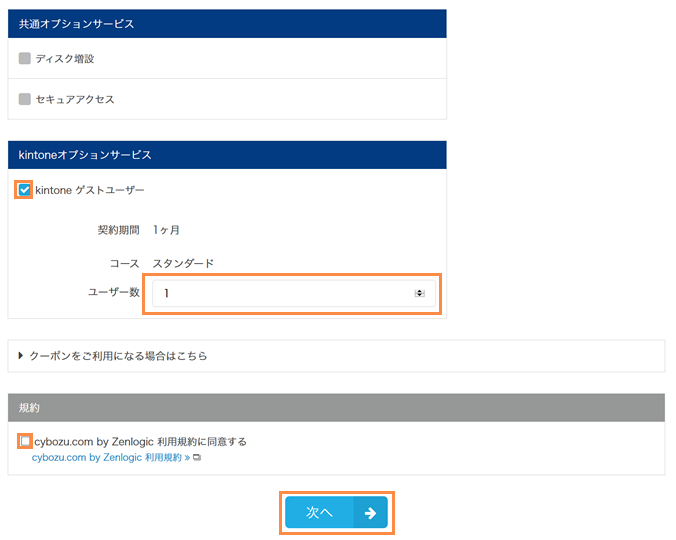
確認画面が表示されますので、お申込み内容に間違いがなければ「申込む」ボタンをクリックします。
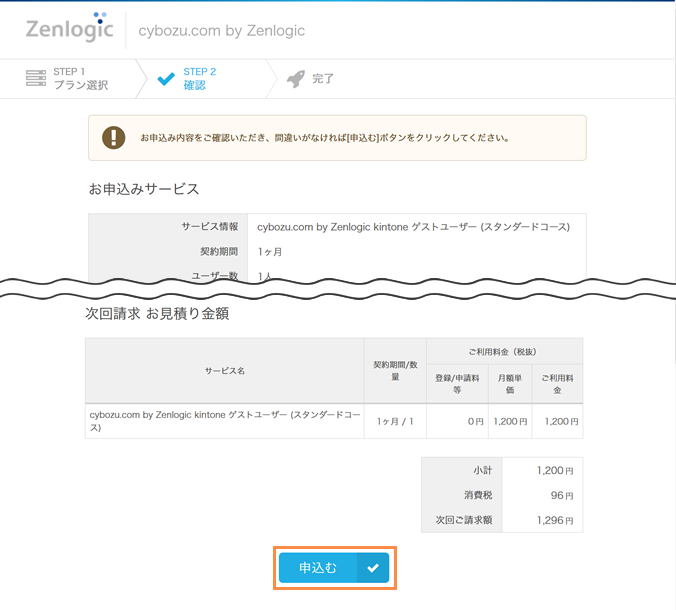
お申込み受付が正常に行われると、完了メッセージが表示されます。
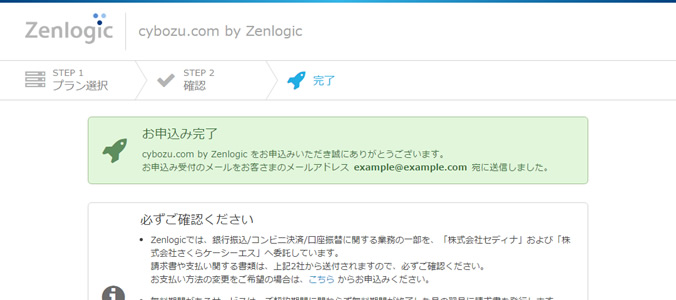
以下のタイミングで通知メールアドレスにメールを送信しますので、ご確認ください。
| 送信タイミング | メールの件名 |
|---|---|
| お申込み受付完了後 | Zenlogic申込受付のご案内 |
| サービス設定完了後 | Zenlogic設定完了のご案内 |
ユーザー数の変更手続きの流れ
ご利用中の「kintoneゲストユーザー」のユーザー数を追加/削減したい場合は、以下のお手続きを行ってください。
Zenlogicカスタマーポータルにログインし、「会員/契約管理」→「サービスお申込み」メニューを選択します。
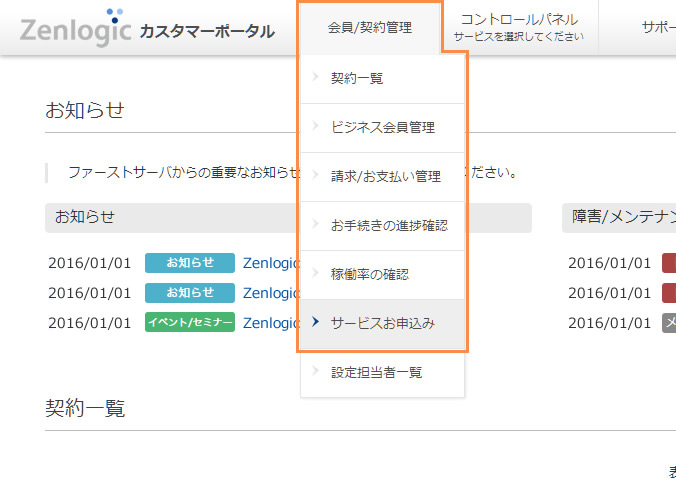
「cybozu.com by Zenlogic」の「オプションを表示する」をクリックし、プルダウンからkintoneゲストユーザーを利用しているドメインの【kintone】を選択します。
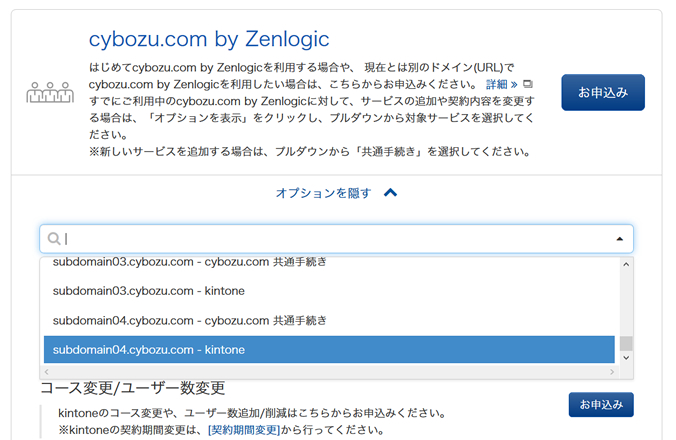
サービス・オプションサービス追加お申込みの「お申込み」ボタンをクリックします。
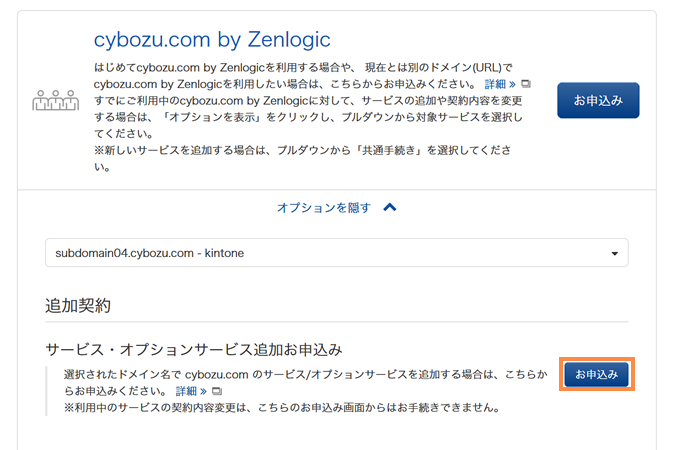
「変更後の契約」に変更後のユーザー数を設定し、同意事項を確認後にチェックを入れ、「確認」ボタンをクリックします。
※ 追加/削除するユーザー数ではありませんので、ご注意ください。
例) 現在ユーザー数「10」を利用中で、10ユーザー追加される場合は「20」と入力してください
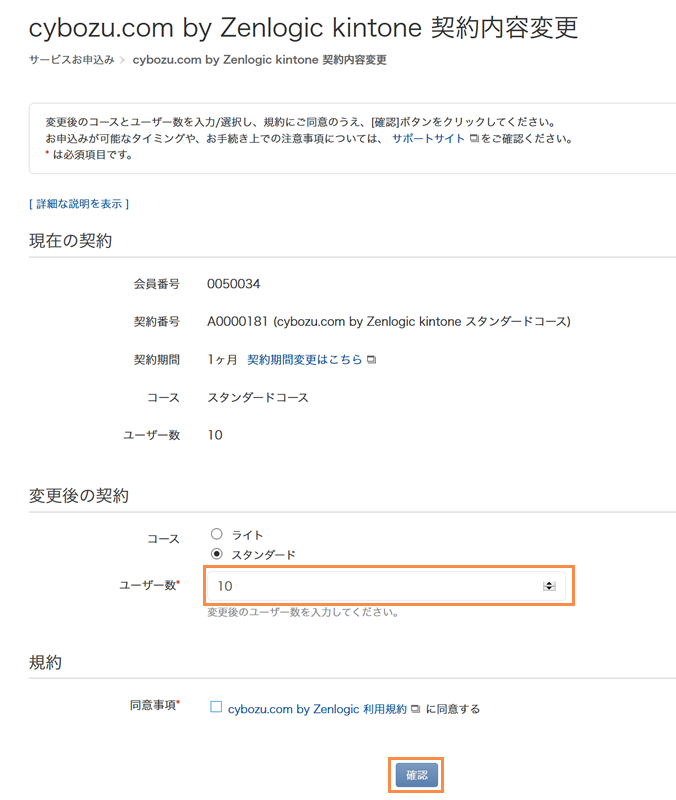
確認画面で変更後のご契約内容と見積りが表示されますので、お申込み内容に間違いがなければ「お申込み」ボタンをクリックします。
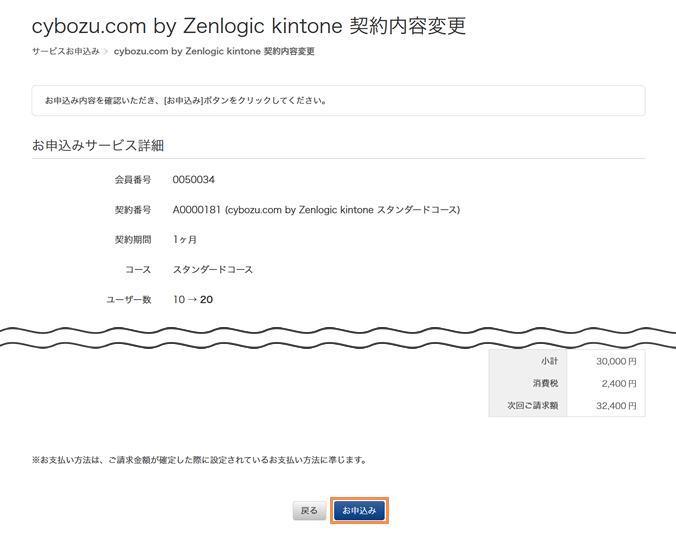
お申込み受付が正常に行われると、完了メッセージが表示されます。
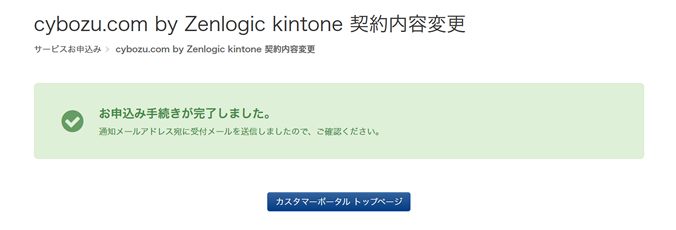
以下のタイミングで通知メールアドレスにメールを送信しますので、ご確認ください。
| 送信タイミング | メールの件名 |
|---|---|
| お申込み受付完了後 | Zenlogic申込受付のご案内 |
| サービス設定完了後 | Zenlogic設定完了のご案内 |
ユーザー数の追加は、お申込み後のキャンセルはできません。
ユーザー数の削減は、ご契約満了月の【25日】までキャンセルが可能です。
お手続きの取り消しは、以下の手順をご参照ください。
お手続きの進捗確認と取り消し
